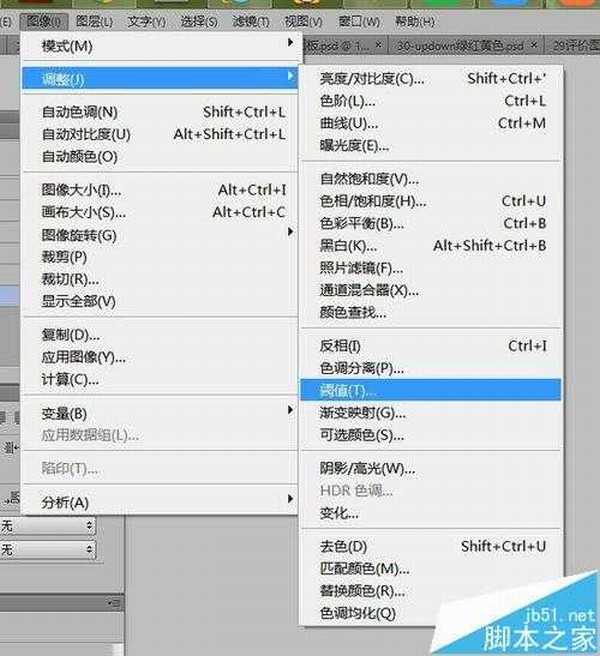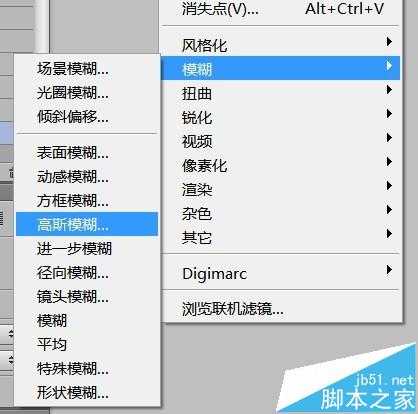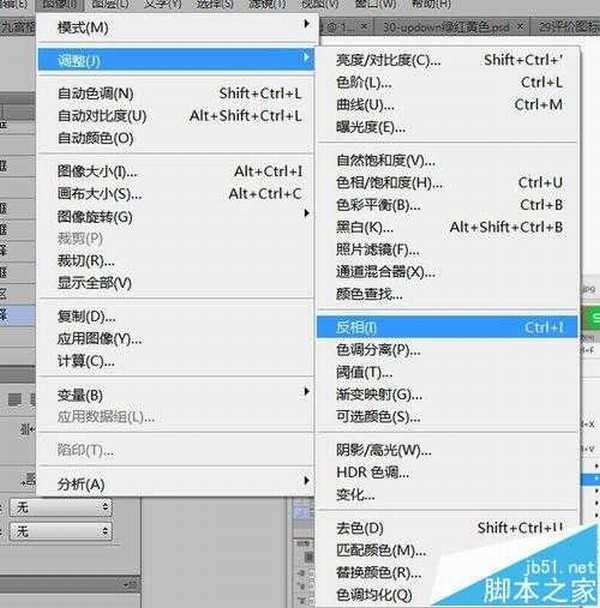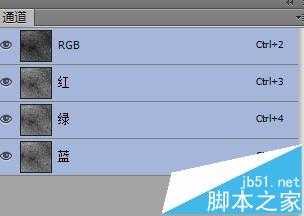流程只用PS默认的圆形笔刷和默认滤镜,不使用纹理素材。反过来,有时候这里的思路可以用在制作纹理素材上。对于国内难于购买到放心的正版纹理素材的环境,多多少少或许会发挥点意义
1、观察:在动手之前,先观察下要制作的效果有哪些比较需要重点还原的地方,然后在脑海里过一遍操作步骤,会让整个制作流程变简洁很多。
2、开始制作:先选对底色。(下面的滤镜效果大家根据实际需要调整数值就好。大家做的情况不同,给出指定数值没什么意义。我会把每次使用滤镜的理由都写出来)
3、新建图层做色斑和气泡:色斑和气泡边缘都比较柔和,所以把笔刷硬度调到最低,开启用笔压控制透明度。颜色选取比底色明度稍高、色相偏黄作为较稀疏的气泡。(看观察的第二点)
4、做中间和边缘白色集中的气泡底色:再这里我参考了一下原图调整了一下底色的颜色。
5、做螺旋底纹:这里我用的方法是,保留上面的选区然后填充白色。再对这些白色柔和斑点做螺旋径向模糊。摆正位置。这个层可以使用叠加模式,调透明度后会有淡淡的黄色。
6、由于看上去气泡过于模糊柔和,直接锐化又不便保留柔和的边缘,于是需要换个方法锐化并且提升细节的立体感,这必须使用滤镜。
给气泡和纹理的图层复制两层:
一层滤镜-其他-高反差保留。目的是只锐化原本锐度就较高的部分。一层图层用滤镜-风格化-雕刻效果。目的是给细小的气泡和油脂加入非常不显眼的立体感。颜色处理一下,咖啡的表面就完成了。
相关推荐:
PS图层怎么导入AI转换成矢量图?
PS怎么去除瓷器反射到玻璃上的杂光?
ps打印尺寸怎么设置和实际纸张一致?
ps,咖啡泡沫
《魔兽世界》大逃杀!60人新游玩模式《强袭风暴》3月21日上线
暴雪近日发布了《魔兽世界》10.2.6 更新内容,新游玩模式《强袭风暴》即将于3月21 日在亚服上线,届时玩家将前往阿拉希高地展开一场 60 人大逃杀对战。
艾泽拉斯的冒险者已经征服了艾泽拉斯的大地及遥远的彼岸。他们在对抗世界上最致命的敌人时展现出过人的手腕,并且成功阻止终结宇宙等级的威胁。当他们在为即将于《魔兽世界》资料片《地心之战》中来袭的萨拉塔斯势力做战斗准备时,他们还需要在熟悉的阿拉希高地面对一个全新的敌人──那就是彼此。在《巨龙崛起》10.2.6 更新的《强袭风暴》中,玩家将会进入一个全新的海盗主题大逃杀式限时活动,其中包含极高的风险和史诗级的奖励。
《强袭风暴》不是普通的战场,作为一个独立于主游戏之外的活动,玩家可以用大逃杀的风格来体验《魔兽世界》,不分职业、不分装备(除了你在赛局中捡到的),光是技巧和战略的强弱之分就能决定出谁才是能坚持到最后的赢家。本次活动将会开放单人和双人模式,玩家在加入海盗主题的预赛大厅区域前,可以从强袭风暴角色画面新增好友。游玩游戏将可以累计名望轨迹,《巨龙崛起》和《魔兽世界:巫妖王之怒 经典版》的玩家都可以获得奖励。
更新日志
- 小骆驼-《草原狼2(蓝光CD)》[原抓WAV+CUE]
- 群星《欢迎来到我身边 电影原声专辑》[320K/MP3][105.02MB]
- 群星《欢迎来到我身边 电影原声专辑》[FLAC/分轨][480.9MB]
- 雷婷《梦里蓝天HQⅡ》 2023头版限量编号低速原抓[WAV+CUE][463M]
- 群星《2024好听新歌42》AI调整音效【WAV分轨】
- 王思雨-《思念陪着鸿雁飞》WAV
- 王思雨《喜马拉雅HQ》头版限量编号[WAV+CUE]
- 李健《无时无刻》[WAV+CUE][590M]
- 陈奕迅《酝酿》[WAV分轨][502M]
- 卓依婷《化蝶》2CD[WAV+CUE][1.1G]
- 群星《吉他王(黑胶CD)》[WAV+CUE]
- 齐秦《穿乐(穿越)》[WAV+CUE]
- 发烧珍品《数位CD音响测试-动向效果(九)》【WAV+CUE】
- 邝美云《邝美云精装歌集》[DSF][1.6G]
- 吕方《爱一回伤一回》[WAV+CUE][454M]